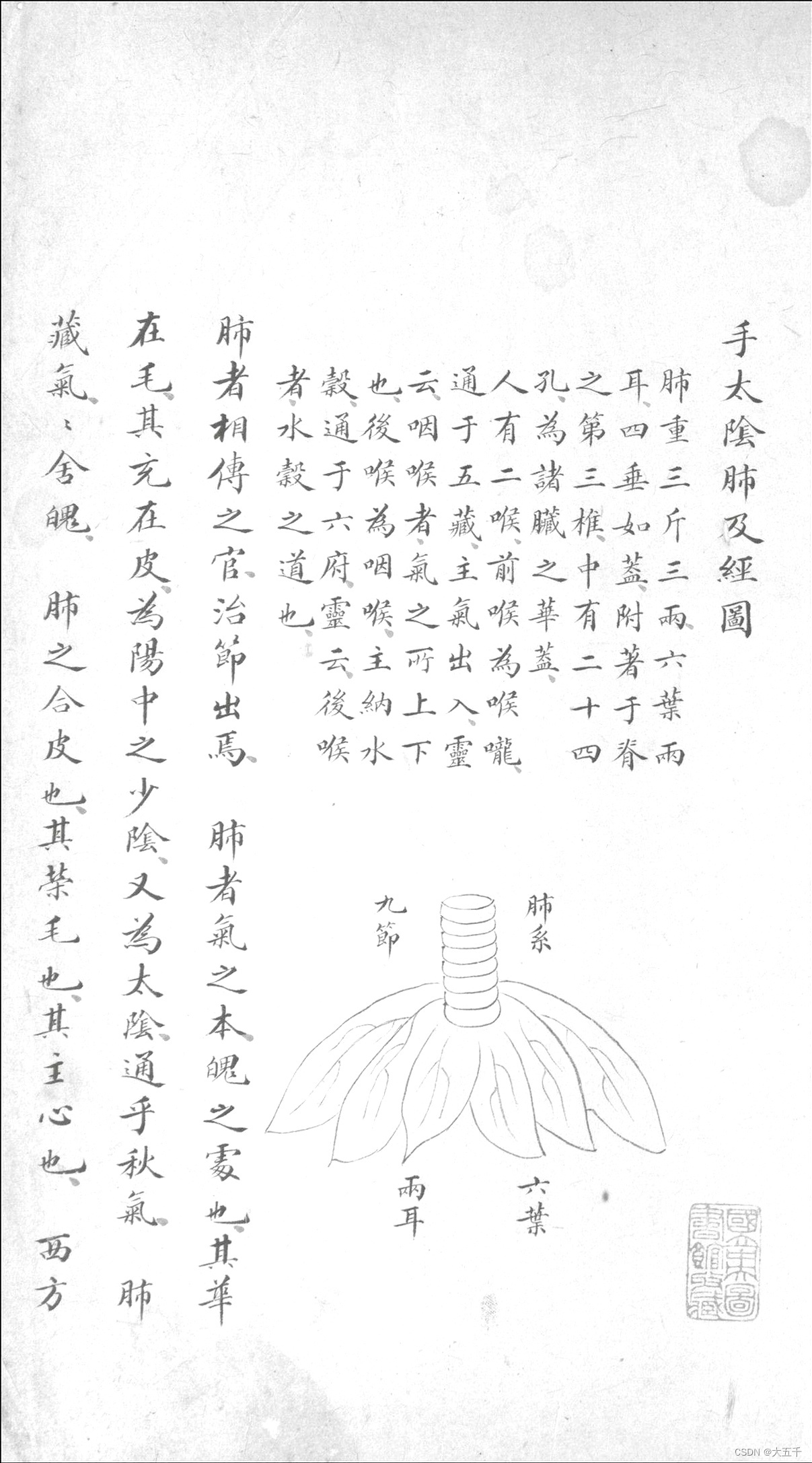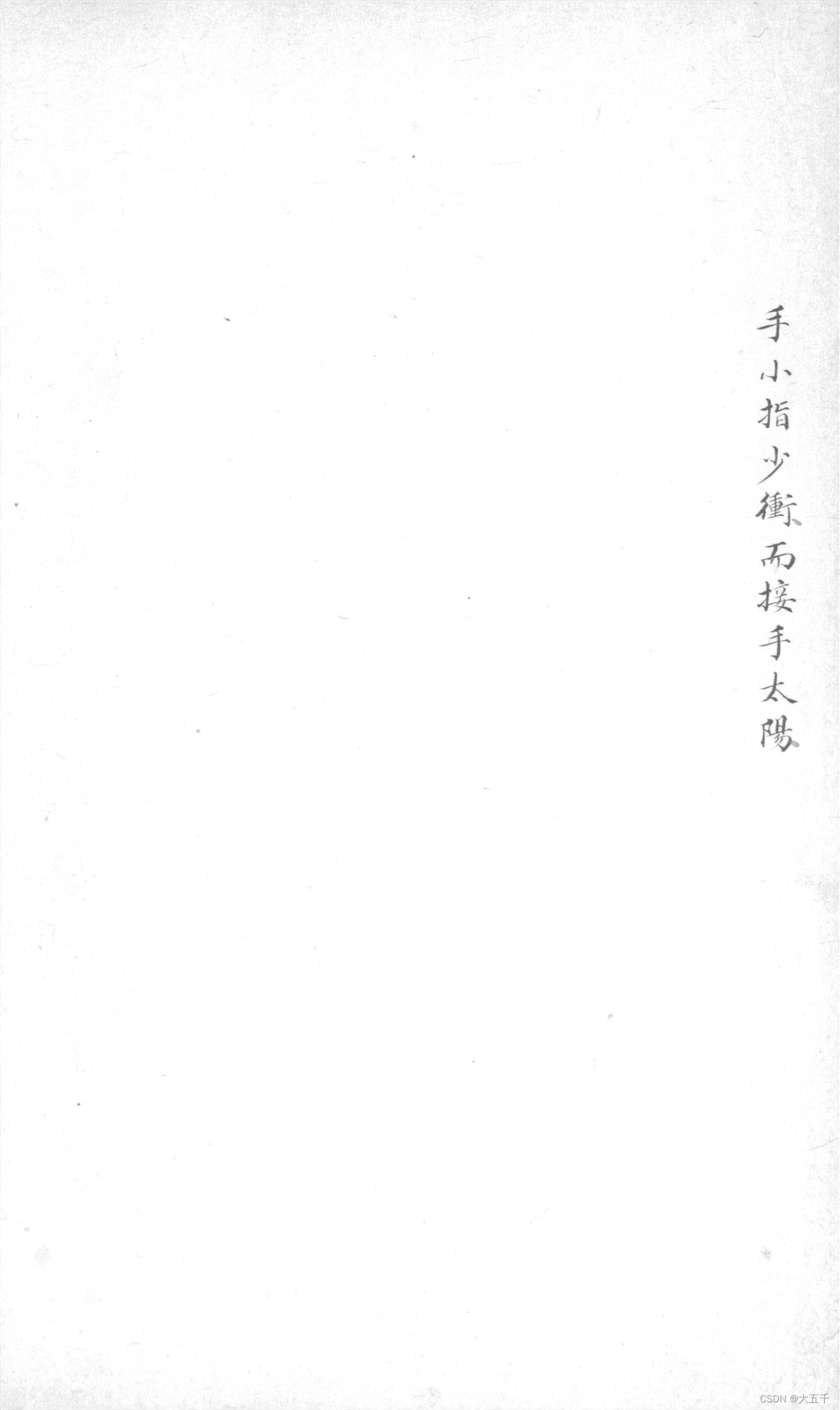Python 图片处理笔记
import numpy as np
import cv2
import os
import matplotlib.pyplot as plt# 去除黑边框
def remove_the_blackborder(image):image = cv2.imread(image) #读取图片img = cv2.medianBlur(image, 5) #中值滤波,去除黑色边际中可能含有的噪声干扰#medianBlur( InputArray src, OutputArray dst, int ksize );#这里的src代表输入图像,dst代表输出图像,ksize 必须是正数且为奇数#该函数使用中值滤波器来平滑图像,可以消除图像中的小点,该值越大,则消除的点越大b = cv2.threshold(img, 3, 255, cv2.THRESH_BINARY) #调整裁剪效果#大于3 的像素点都处理成第三个参数值,小于3的像素点都处理成0#大于3的像素点,都替换成纯白色(RGB==255)binary_image = b[1] #二值图--具有三通道#彩色图像: 有blue,green,red三个通道,取值范围均为0-255#灰度图:只有一个通道0-255,所以一共有256种颜色#二值图像:只有两种颜色,黑色和白色,二值化就是把图像的像素转变为0或者255,只有这两个像素值。0白色 1黑色 。0是黑色,255是白色binary_image = cv2.cvtColor(binary_image,cv2.COLOR_BGR2GRAY)#彩色图像,进行RGB到灰度的转换# print(binary_image.shape) #改为单通道edges_y, edges_x = np.where(binary_image==255) ##h, w#选取白色(RGB ==255)点的坐标#白色(RGB ==255)点的边界就是我们要保留的图片bottom = min(edges_y) top = max(edges_y) height = top - bottom left = min(edges_x) right = max(edges_x) height = top - bottom width = right - left#微调# 实际操作过程中发现,去掉边框的图像,仍然有几个像素数宽度的黑框,这里手动去掉boder = 3bottom = bottom + boderheight = height - (boder * 2)left = left + boderwidth = width - (boder * 2)res_image = image[bottom:bottom+height, left:left+width]return res_image cv2.medianBlur
img = cv2.medianBlur(image, 5) #中值滤波,去除黑色边际中可能含有的噪声干扰
#medianBlur( InputArray src, OutputArray dst, int ksize );
#这里的src代表输入图像,dst代表输出图像,ksize 必须是正数且为奇数
#该函数使用中值滤波器来平滑图像,可以消除图像中的小点,该值越大,则消除的点越大
cv2.threshold
b = cv2.threshold(img, 3, 255, cv2.THRESH_BINARY) #调整裁剪效果
#大于3 的像素点都处理成第三个参数值,小于3的像素点都处理成0
#大于3的像素点,都替换成纯白色(RGB==255)
https://zhuanlan.zhihu.com/p/511579219?utm_id=0
binary_image = b[1] #二值图--具有三通道
cv2.cvtColor
binary_image = cv2.cvtColor(binary_image,cv2.COLOR_BGR2GRAY)
#彩色图像,进行RGB到灰度的转换 # print(binary_image.shape) #改为单通道
OtherS
print(list(set(edges_y))) 对原列表去重并按从小到大排序
np.argmax(np.bincount(edges_x))
Counter(edges_x).most_common(20) 找出出现次数最多的几个元素
分割清楚脏背景
import cv2
import numpy as np
from skimage.filters import unsharp_mask
from skimage.filters import gaussian
from skimage.restoration import denoise_tv_chambolle
import matplotlib.pyplot as plt
from collections import Counter#分割图片,提取每一个 方格字 其他的部分,设置成白色RGB==255
def clean_Zang_background_by_Fengge(image):image = cv2.imread(image) #读取图片img = cv2.medianBlur(image, 5) #中值滤波,去除黑色边际中可能含有的噪声干扰#medianBlur( InputArray src, OutputArray dst, int ksize );#这里的src代表输入图像,dst代表输出图像,ksize 必须是正数且为奇数#该函数使用中值滤波器来平滑图像,可以消除图像中的小点,该值越大,则消除的点越大b = cv2.threshold(img, 127, 255, cv2.THRESH_BINARY) #调整裁剪效果#大于190 的像素点都处理成 255 白色#计算binary_image = b[1] #二值图--具有三通道#彩色图像: 有blue,green,red三个通道,取值范围均为0-255#灰度图:只有一个通道0-255,所以一共有256种颜色#二值图像:只有两种颜色,黑色和白色,二值化就是把图像的像素转变为0或者255,只有这两个像素值。0白色 1黑色 。0是黑色,255是白色binary_image = cv2.cvtColor(binary_image,cv2.COLOR_BGR2GRAY)#彩色图像,进行RGB到灰度的转换edges_y, edges_x = np.where(binary_image < 127) ##h, w#选取有颜色(RGB < 127)点的坐标#直方图统计
# plt.hist(edges_x,bins=1000)
# plt.savefig("./3_edges_x.png")
# plt.hist(edges_y,bins=1000)
# plt.savefig("./3_edges_y.png")# Step 1 :使用X轴 先将图片 纵向分割成一条一条xdict = Counter(edges_x) #统计edges_x中各个元素的个数-可以反映出 图片像素点在X轴压缩后的分布情况x_black = sorted(xdict.keys())#排序#x_black中的元素,表示对应的y轴这列像素点存在黑色(RGB),反之不存在与black中的X轴对应的一列像素点是纯白色tmp=0lnum = 0n = 10for a in x_black:lnum = lnum + 1if tmp == a:tmp = tmp + 1else:#tmp 到 a之间的区域 是没有数据的,可以清除了# 由于上面的 127的选取会剪掉多余可用的部分,因此出需要在可用的数据部分基础上多保留 n个像素点,以确保可用部分不丢失# debug 显示框框,# image[0:, (tmp+n):(tmp+1+n), :] = (0, 0, 0) #debug# image[0:, (a-1-n):(a-n), :] = (0, 0, 0) #debug#清理 分割出来的脏背景image[0:, (tmp+n):(a-n), :] = (255, 255, 255)tmp = a + 1# 最后一条脏区域image[0:, (tmp+n):, :] = (255, 255, 255)# 兼容第一条脏区域image[0:, 0:n, :] = (255, 255, 255)# Step 2 : 使用Y轴 先将图片 横向分割 清理上下两个区域#取出最大,最小值即可ymin = min(edges_y) ymax = max(edges_y)yn = 7image[(ymax+yn):(ymax+1+yn), 0:, :] = (0, 0, 0) #debugimage[(ymin-1-yn):(ymin-yn), 0:, :] = (0, 0, 0) #debug#清理 分割出来的脏背景image[(ymax+yn):, 0:, :] = (255, 255, 255) image[0:(ymin-yn), 0:, :] = (255, 255, 255)return imagecv2.imwrite("./3_fenge.jpg",remove_the_blackborder("3_biankuang.jpg"))原始图像
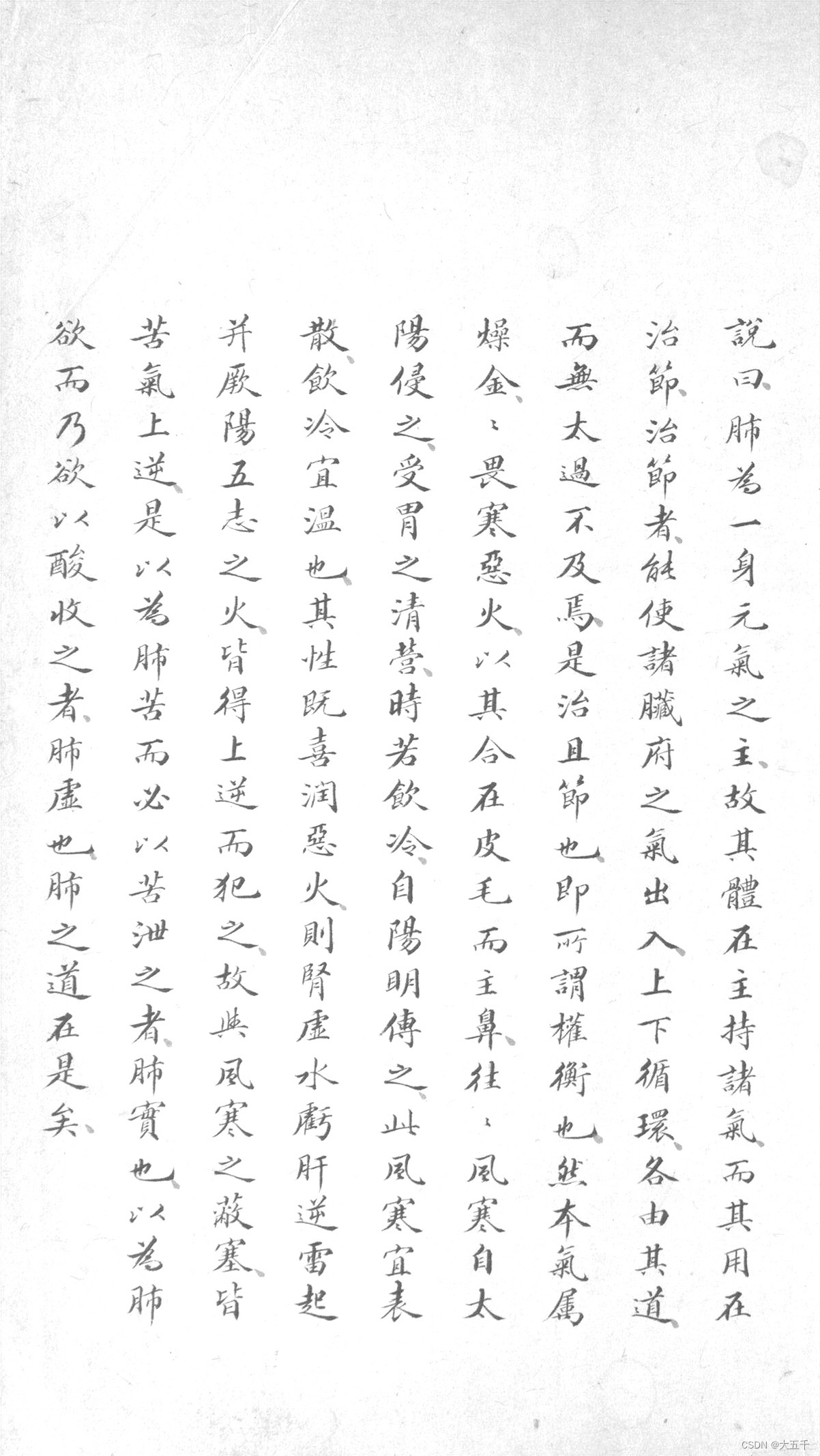
纵向清理
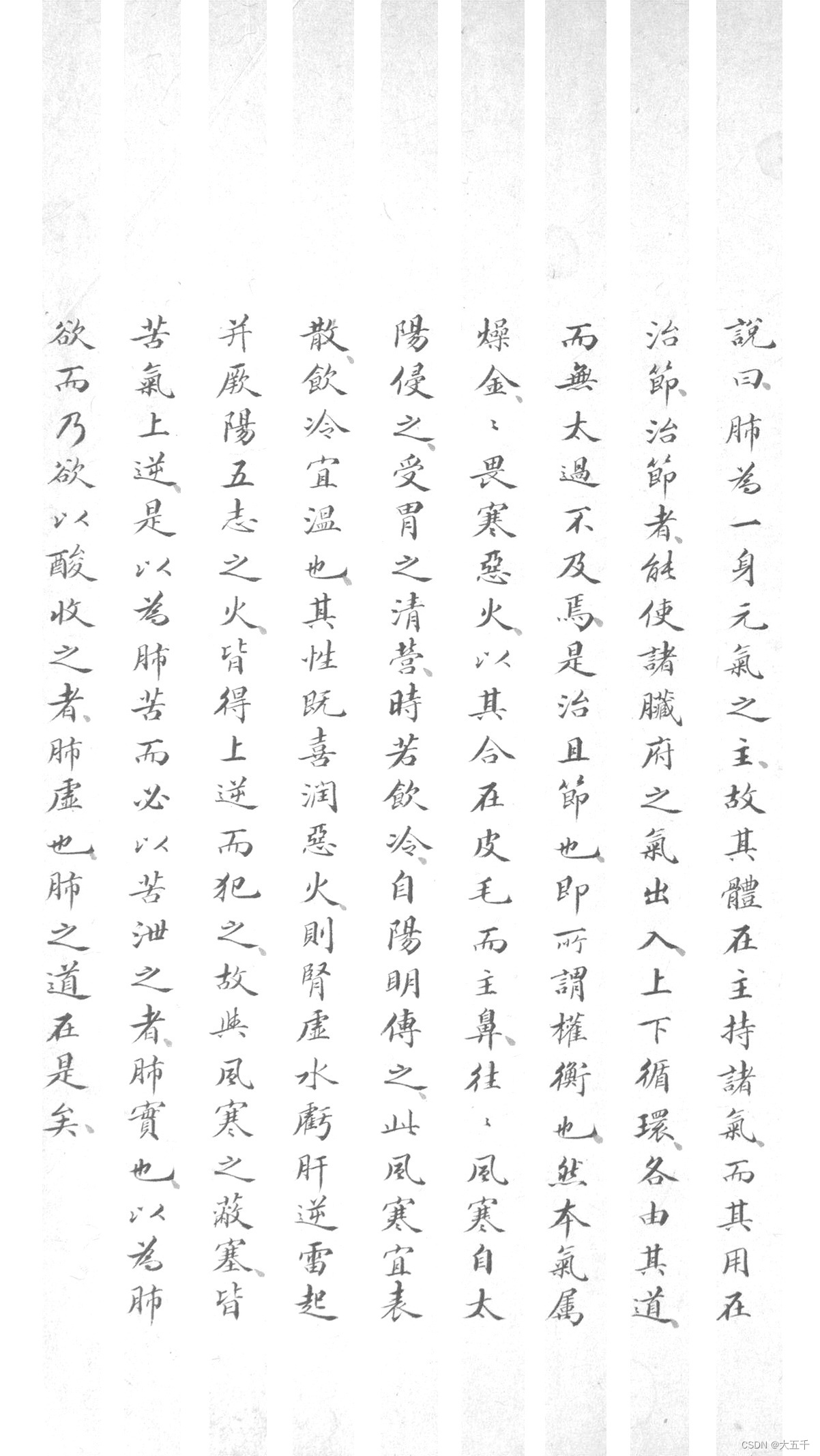
纵向+横向清理
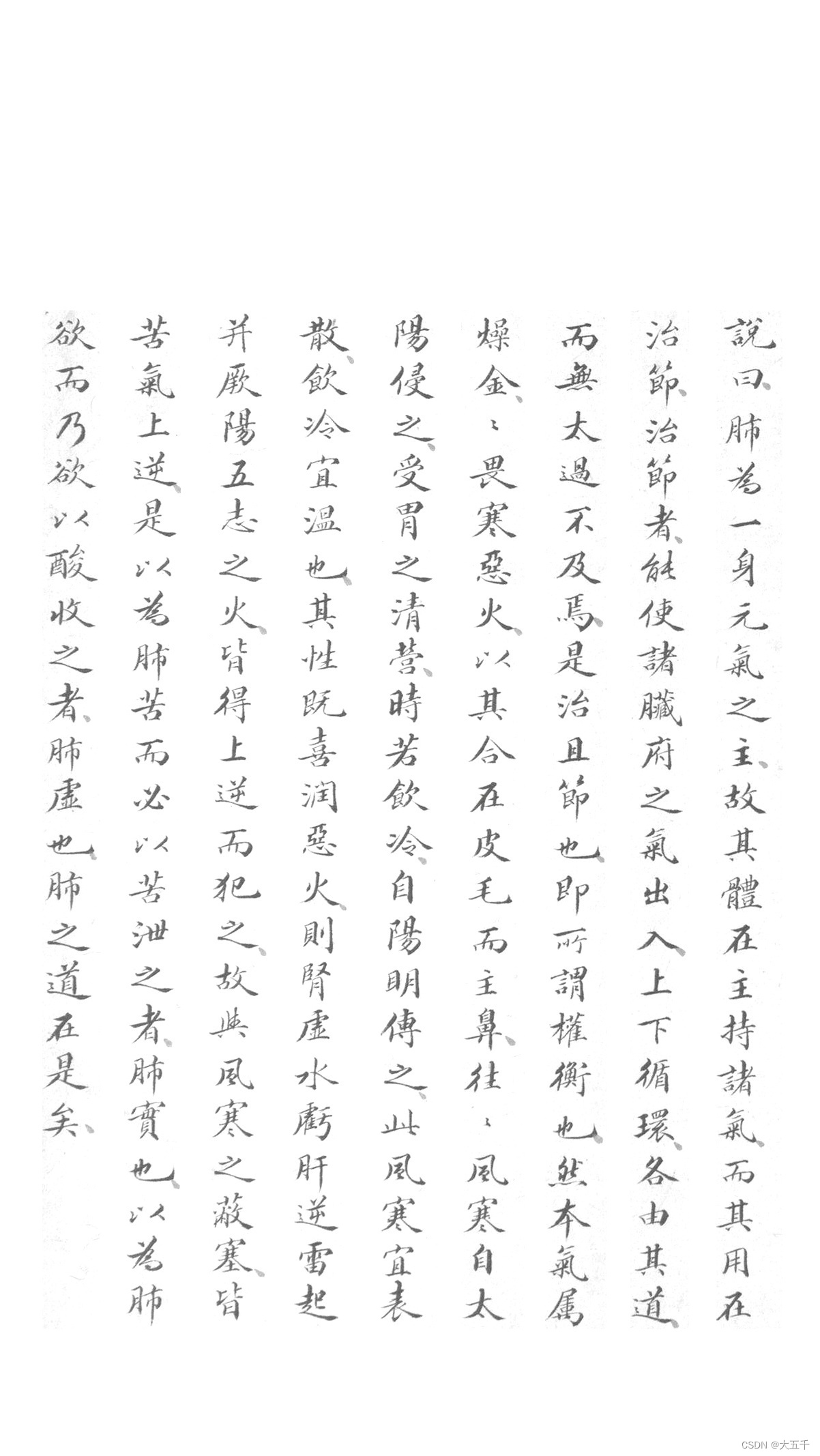
上述算法在使用过程中,依然有bug,
- 如果有大块的墨点,影响判断,
- 图像的字迹太淡,会导致图片被清零
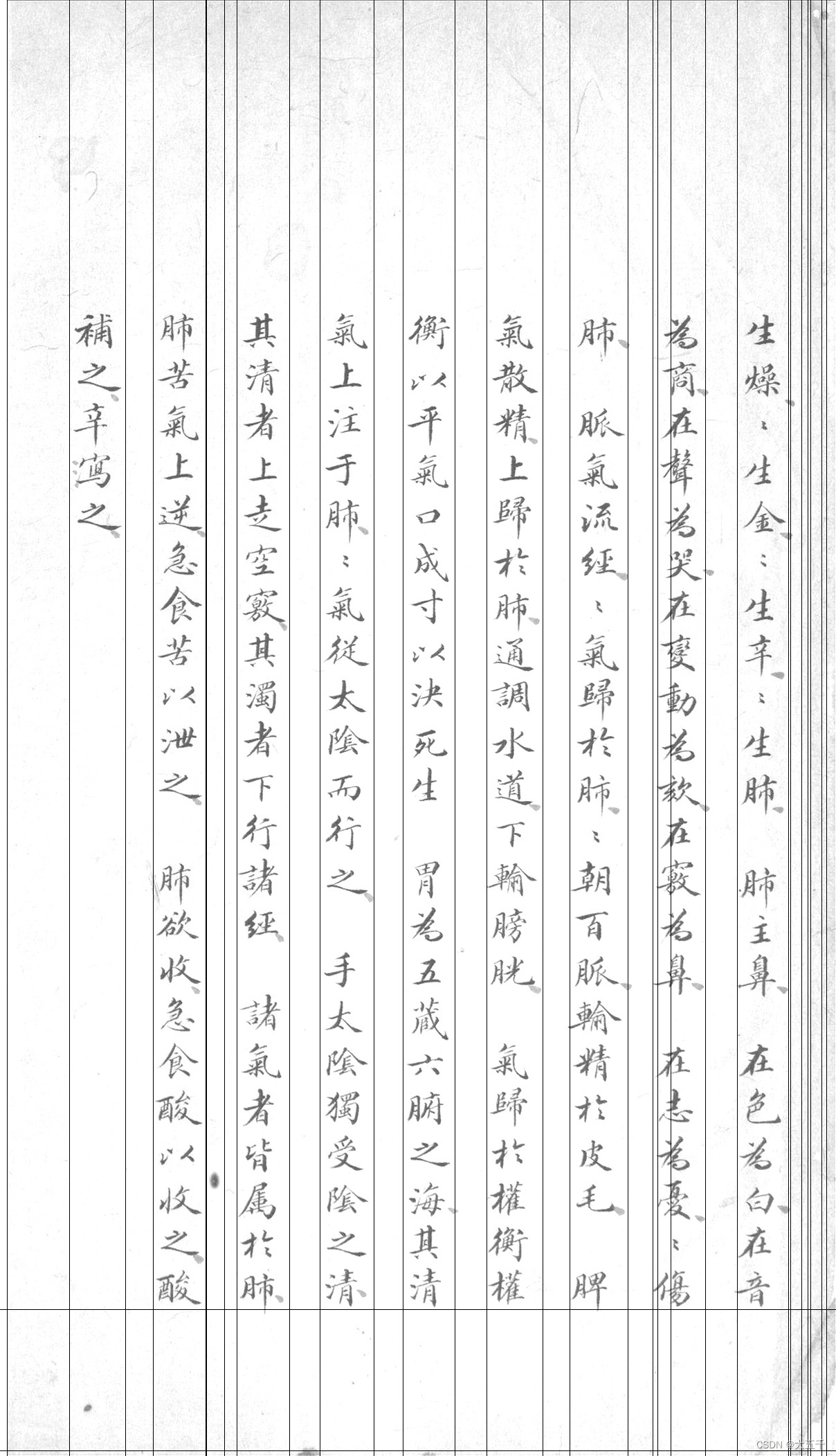
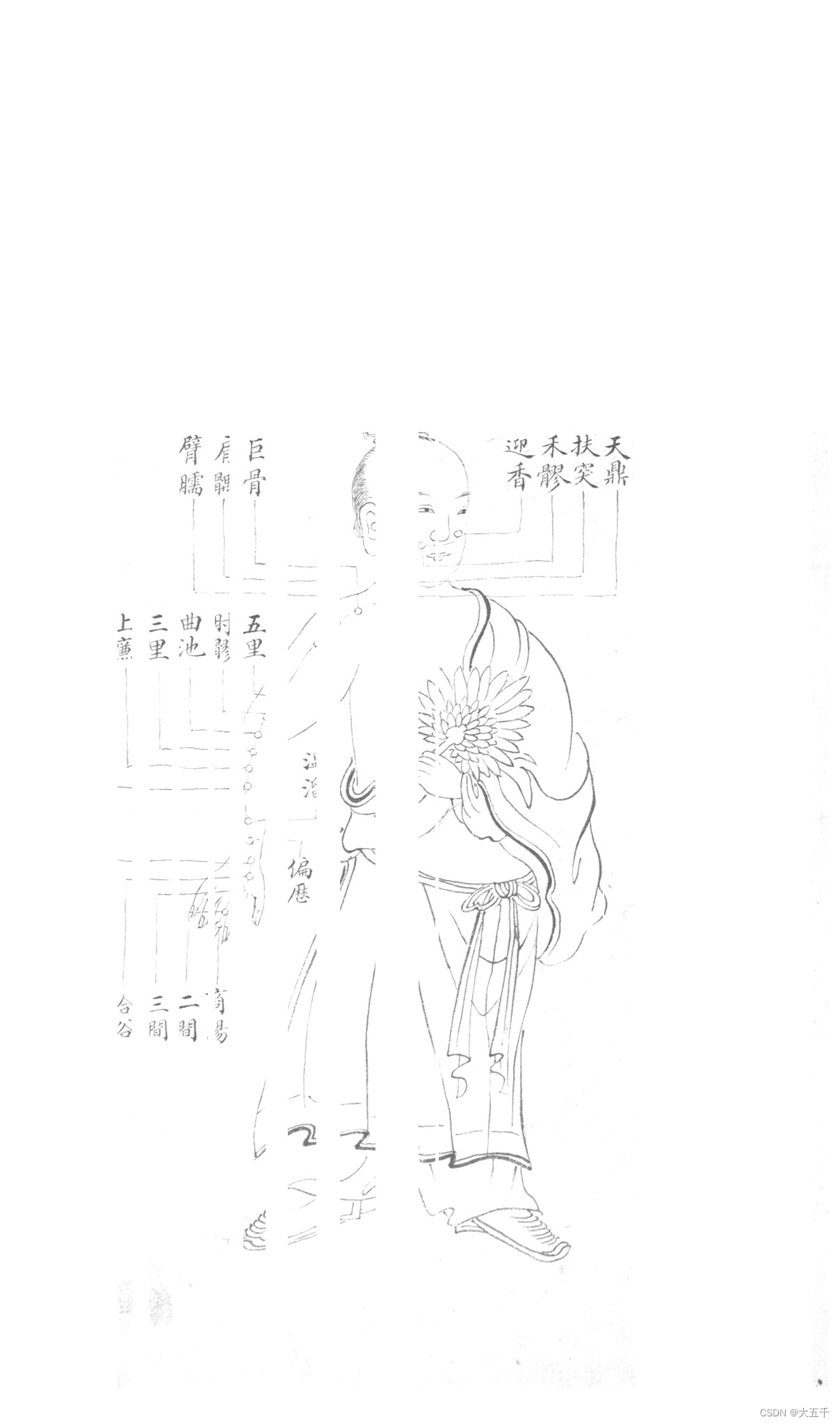
下一步优化算法:
1. 计算 一列 或者一行的 RGB avg然后,根据数据统计可以分析出边框,但是对于 图像这种差异不明显的图片,无法分离出;这样方法之实用与文字这种差异比较明显的场景
import numpy as np
import matplotlib.pyplot as plt
import cv2#分割图片,提取每一个 方格字 其他的部分,设置成白色RGB==255
def clean_Zang_background_by_Fengge(image):image = cv2.imread(image) #读取图片img = cv2.medianBlur(image, 5) #中值滤波,去除黑色边际中可能含有的噪声干扰#medianBlur( InputArray src, OutputArray dst, int ksize );#这里的src代表输入图像,dst代表输出图像,ksize 必须是正数且为奇数#该函数使用中值滤波器来平滑图像,可以消除图像中的小点,该值越大,则消除的点越大b = cv2.threshold(img, 127, 255, cv2.THRESH_BINARY) #调整裁剪效果#大于127 的像素点都处理成 255 白色#计算binary_image = b[1] #二值图--具有三通道#彩色图像: 有blue,green,red三个通道,取值范围均为0-255#灰度图:只有一个通道0-255,所以一共有256种颜色#二值图像:只有两种颜色,黑色和白色,二值化就是把图像的像素转变为0或者255,只有这
两个像素值。0白色 1黑色 。0是黑色,255是白色binary_image = cv2.cvtColor(binary_image,cv2.COLOR_BGR2GRAY)#彩色图像,进行RGB到灰度的转换# debugcv2.imwrite('3_xheibai.jpg',binary_image)#edges_y, edges_x = np.where(binary_image < 127) ##h, w#选取有颜色(RGB < 127)点的坐标# debugprint(len(binary_image))print(binary_image)#xavgRGB = {}xNum=0xavyRGB=[]for ils in binary_image:xNum = xNum+1mavg =255 - np.mean(ils) #取反# 去除边框if(mavg > 250):mavg=0xavyRGB.append(mavg)# debugplt.bar(xNum, mavg)print(xNum)plt.savefig("./3_xavyRGB.png")clean_Zang_background_by_Fengge("0004_page_0004.jpg")原始图片和 y轴压缩后的avg柱状图
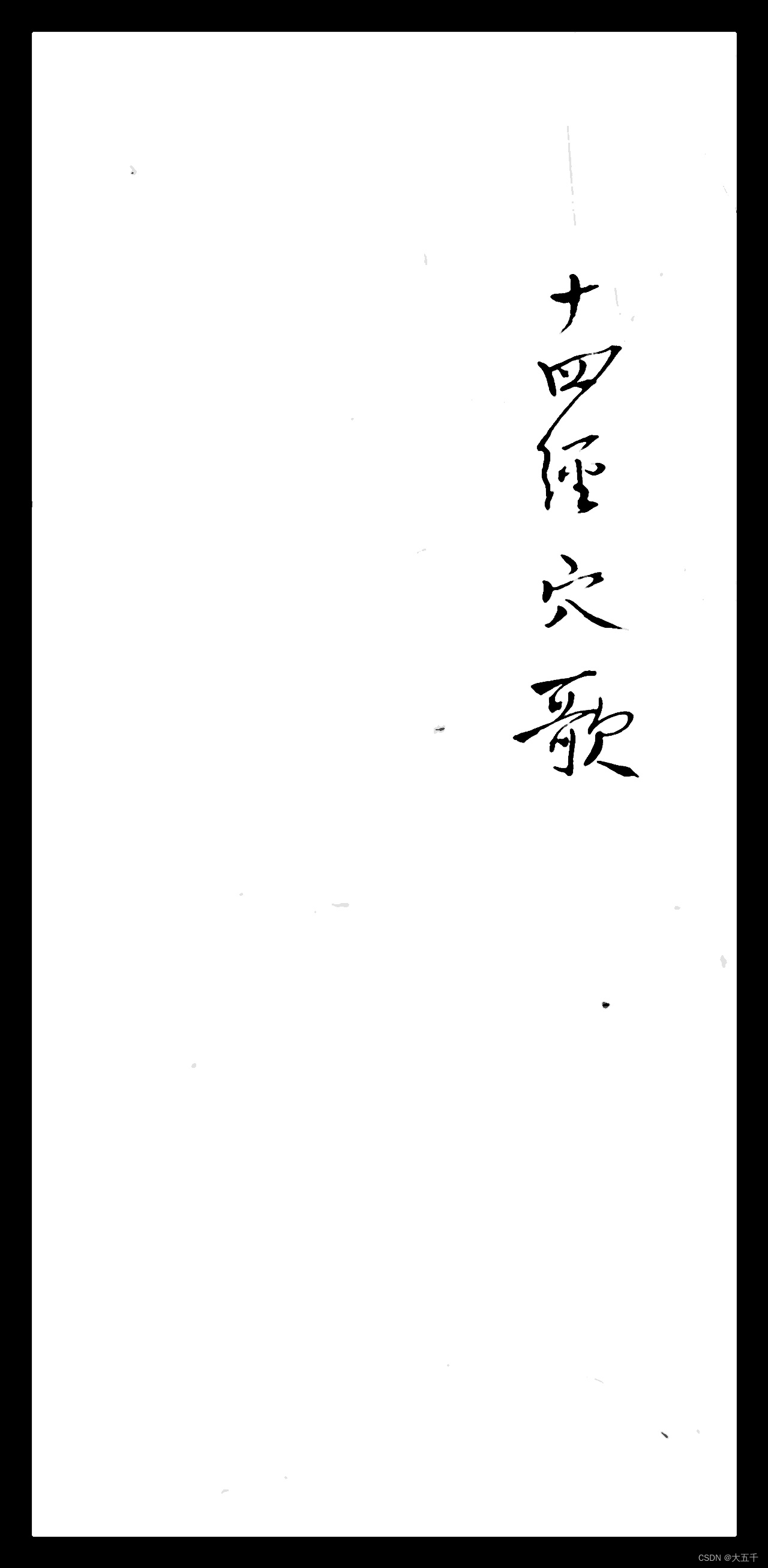
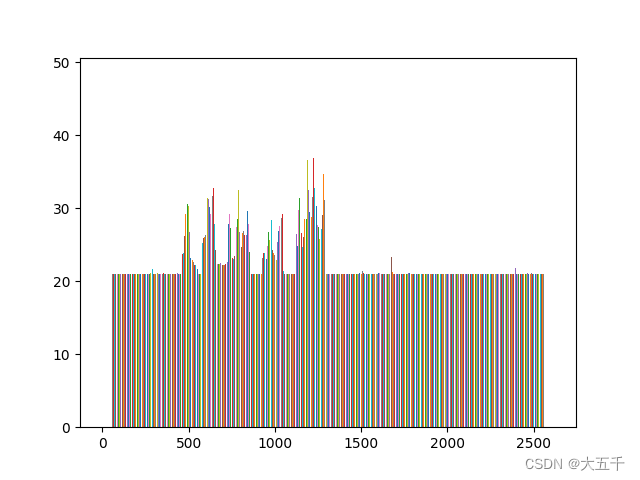
考虑其他方法。